Stilstaande beelden opnemen: Aanraakbedieningen gebruiken om op te nemen of het scherpstelgebied te plaatsen
De volgende functies kunnen worden geactiveerd door middel van aanraken bij het opnemen van stilstaande beelden.
- [Aanraaksluiter]
- Wanneer u opneemt met behulp van de monitor, kunt u opgeven waarop automatisch scherpgesteld moet worden, en opnemen door een plaats op de monitor aan te raken.
- [Aanraakscherpstell.]
- U kunt opgeven waarop moet worden scherpgesteld door een plaats op de monitor aan te raken. Druk de ontspanknop tot halverwege in om scherp te stellen.
- Bij handmatig scherpstellen kunt u twee keer snel achter elkaar op de monitor tikken om de weergave van die plaats te vergroten.
- [Aanraakvolgen]
- Wanneer u opneemt met behulp van de monitor, kunt u een onderwerp volgen door het aan te raken op de monitor. Het scherpstelkader zal het onderwerp continu volgen.
Aanraaksluiter
De camera instellen
* [Aanraaksluiter] wordt niet afgebeeld in de zoekerfunctie.
-
[Aanraakfunctie]
MENU →
 (Instellingen) → [Aanraakfunctie] → [Aan].
(Instellingen) → [Aanraakfunctie] → [Aan].MENU →
 (Instellingen) → [Aanr.pan./touchpad] → [Aanraakpaneel+pad] of [Alleen aanraakpan.].
(Instellingen) → [Aanr.pan./touchpad] → [Aanraakpaneel+pad] of [Alleen aanraakpan.]. -
[Fnct van aanraakfnct]
MENU →
 (Camera- instellingen2) → [Fnct van aanraakfnct] → [Aanraaksluiter].
(Camera- instellingen2) → [Fnct van aanraakfnct] → [Aanraaksluiter]. -
[Scherpstelfunctie]
MENU →
 (Camera-instellingen1) → [Scherpstelfunctie] → [AF-S], [AF-A], [AF-C] of [DMF].
(Camera-instellingen1) → [Scherpstelfunctie] → [AF-S], [AF-A], [AF-C] of [DMF]. -
[Scherpstelgebied]
MENU →
 (Camera- instellingen1) → [Scherpstelgebied] → selecteer [Breed], [Zone], of [Midden].
(Camera- instellingen1) → [Scherpstelgebied] → selecteer [Breed], [Zone], of [Midden]. -
Raak het pictogram aan op de monitor.
Raak het pictogram
 rechtsboven op de monitor aan om de markering links naast het pictogram oranje te maken.
rechtsboven op de monitor aan om de markering links naast het pictogram oranje te maken.
Helpgids voor deze camera
Gids voor het gebruik van de camera
Opnemen met [Aanraaksluiter]
Om de aanraaksluiter te gebruiken, stelt u [Aanraaksluiter] in het MENU eerst in op [Aan]. Raak voordat u opneemt het pictogram ![]() rechtsboven op de monitor aan om het pictogram links oranje te maken en de aanraakbedieningen mogelijk te maken. Merk op dat deze functie wordt uitgeschakeld zodra u de camera uitschakelt. Voordat u weer gaat opnemen, raakt u het pictogram
rechtsboven op de monitor aan om het pictogram links oranje te maken en de aanraakbedieningen mogelijk te maken. Merk op dat deze functie wordt uitgeschakeld zodra u de camera uitschakelt. Voordat u weer gaat opnemen, raakt u het pictogram ![]() opnieuw aan om de markering links naast het pictogram oranje te maken.
opnieuw aan om de markering links naast het pictogram oranje te maken.
- [Aanraaksluiter] is ingeschakeld
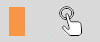
- [Aanraaksluiter] is uitgeschakeld
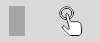
* Om deze functie uit te schakelen, raakt u het pictogram ![]() aan om het pictogram links grijs te maken.
aan om het pictogram links grijs te maken.
Ononderbroken opnemen met [Aanraaksluiter]
In de volgende situaties neemt de camera continu op zolang u het scherm blijft aanraken.
- Als [Transportfunctie] is ingesteld op [Continue opname]
- Als [Scènekeuze] is ingesteld op [Sportactie]
- Als [Transportfunctie] is ingesteld op [Bracket continu]
Aanraakscherpstelling
De camera instellen
-
[Aanraakfunctie]
MENU →
 (Instellingen) → [Aanraakfunctie] → [Aan].
(Instellingen) → [Aanraakfunctie] → [Aan].MENU →
 (Instellingen) → [Aanr.pan./touchpad] → gewenste instelling.
(Instellingen) → [Aanr.pan./touchpad] → gewenste instelling. -
[Fnct van aanraakfnct]
MENU →
 (Camera- instellingen2) → [Fnct van aanraakfnct] → [Aanraakscherpstell.].
(Camera- instellingen2) → [Fnct van aanraakfnct] → [Aanraakscherpstell.]. -
[Scherpstelfunctie]
MENU →
 (Camera-instellingen1) → [Scherpstelfunctie] → [AF-S], [AF-A], [AF-C] of [DMF].
(Camera-instellingen1) → [Scherpstelfunctie] → [AF-S], [AF-A], [AF-C] of [DMF]. -
[Scherpstelgebied]
MENU →
 (Camera- instellingen1) → [Scherpstelgebied] → selecteer [Breed], [Zone], of [Midden].
(Camera- instellingen1) → [Scherpstelgebied] → selecteer [Breed], [Zone], of [Midden].
Helpgids voor deze camera
Gids voor het gebruik van de camera
Scherpstelkader
Wanneer [Scherpstelgebied] is ingesteld op [Breed] of [Midden].
- Een scherpstelkader wordt afgebeeld op het punt waar u de monitor aanraakt om het scherpstellingspunt in te stellen.
Als [Scherpstelgebied] is ingesteld op [Zone]
- Wanneer u het scherpstelkader van [Zone] aanraakt in de situatie waarin deze kan worden verplaatst, kunt u de zone verplaatsen.
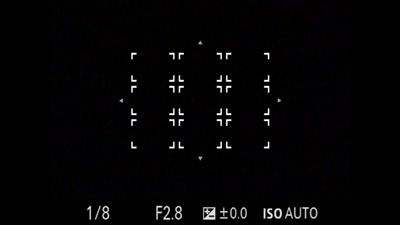
Het scherpstelkader is klaar om te worden verplaatst
- Raak de positie aan waarop u wilt scherpstellen in de situatie waarin een zone is geselecteerd door op de middenknop te drukken. Het scherpstelkader wordt kleiner en wordt afgebeeld op de positie die u hebt aangeraakt.
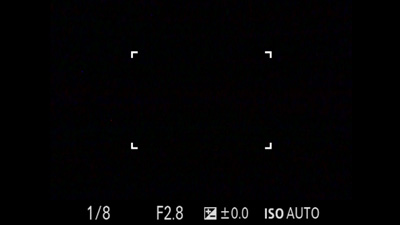
Een zone is geselecteerd
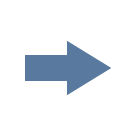
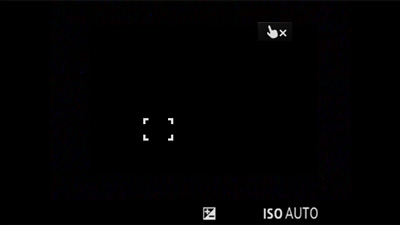
Het scherpstelkader wordt kleiner
Als [Scherpstelgebied] is ingesteld op [Flexibel punt] of [Uitgebr. flexibel punt]
- Het scherpstelkader kan worden verplaatst door middel van aanraakbediening.
Hint
- Nadat het scherpstelkader is verplaatst, drukt u de ontspanknop tot halverwege in om scherp te stellen.
Scherpstelkaders verplaatsen in de zoekerfunctie
Wanneer [Aanraakpositiemod.] is ingesteld op [Relatieve positie], kunt u het scherpstelkader verplaatsen terwijl u in de zoeker kijkt. Sleep met uw vinger over de monitor om het kader te verplaatsen.
Helpgids voor deze camera
Opnemen
Druk de ontspanknop tot halverwege in. Het scherpstelkader wordt groen zodra het onderwerp scherpgesteld is. Om in deze situatie op te nemen, met scherpgestelde onderwerpen, drukt u de ontspanknop helemaal in.
Om scherpstellen door middel van aanraken te annuleren, drukt u op het midden van het besturingswiel. In de monitorfunctie kunt u ook het pictogram ![]() rechtsboven op de monitor aanraken om deze functie te annuleren.
rechtsboven op de monitor aanraken om deze functie te annuleren.
Aanraakvolgen
De camera instellen
* [Aanraakvolgen] wordt niet afgebeeld in de zoekerfunctie.
* Als [Onderwerpherkenn.] bij [Inst. gez.-/ogen-AF] is ingesteld op [Dier], kunnen de [Aanraakvolgen]-functies niet worden gebruikt.
-
[Inst. gez.-/ogen-AF]
MENU →
 (Camera- instellingen1) → [Inst. gez.-/ogen-AF] → [Onderwerpherkenn.] → [Mens].
(Camera- instellingen1) → [Inst. gez.-/ogen-AF] → [Onderwerpherkenn.] → [Mens]. -
[Aanraakfunctie]
MENU →
 (Instellingen) → [Aanraakfunctie] → [Aan].
(Instellingen) → [Aanraakfunctie] → [Aan].MENU →
 (Instellingen) → [Aanr.pan./touchpad] → [Aanraakpaneel+pad] of [Alleen aanraakpan.].
(Instellingen) → [Aanr.pan./touchpad] → [Aanraakpaneel+pad] of [Alleen aanraakpan.]. -
[Fnct van aanraakfnct]
MENU →
 (Camera- instellingen2) → [Fnct van aanraakfnct] → [Aanraakvolgen].
(Camera- instellingen2) → [Fnct van aanraakfnct] → [Aanraakvolgen]. -
[Scherpstelfunctie]
MENU →
 (Camera-instellingen1) → [Scherpstelfunctie] → [AF-S], [AF-A], [AF-C] of [DMF].
(Camera-instellingen1) → [Scherpstelfunctie] → [AF-S], [AF-A], [AF-C] of [DMF].
Helpgids voor deze camera
Gids voor het gebruik van de camera
Weergave van het volgkader
Wanneer [Scherpstelgebied] is ingesteld op [Breed] of [Midden].
Een wit kader wordt afgebeeld wanneer u een onderwerp op de monitor aanraakt en volgen is ingeschakeld. Het kader wordt groen nadat u de ontspanknop tot halverwege hebt ingedrukt en het onderwerp scherpgesteld is. Om in deze situatie op te nemen, met scherpgestelde onderwerpen, drukt u de ontspanknop helemaal in.
Wanneer [Scherpstelgebied] is ingesteld op [Zone], [Flexibel punt] of [Uitgebr. flexibel punt]
Druk op de middenknop van het besturingswiel om het scherpstelkader op zijn plaats te vergrendelen.
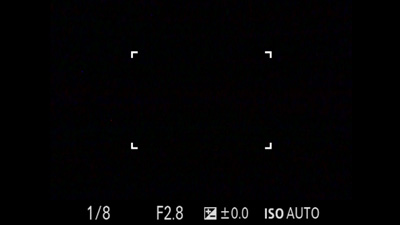
Het scherpstelkader is op zijn plaats vergrendeld
(als [Zone] is geselecteerd)
Wanneer u een onderwerp op de monitor aanraakt, wordt het volgkader afgebeeld en wordt het volgen van het onderwerp ingeschakeld.
Wanneer u de ontspanknop tot halverwege indrukt, wordt het onderwerp scherpgesteld en wordt het scherpstelkader groen. Als u in deze situatie de ontspanknop helemaal indrukt, worden de beelden scherp opgenomen.
- Volgen is ingeschakeld

- Volgen is ingeschakeld en een onderwerp is scherpgesteld

Om het volgen te annuleren, raakt u het pictogram ![]() aan of drukt u op het midden van het besturingswiel.
aan of drukt u op het midden van het besturingswiel.
*De afbeeldingen van het menuscherm op deze webpagina zijn vereenvoudigd voor weergavedoeleinden en geven de werkelijke schermweergave van de camera dus niet exact weer.